Publicado el 25 de septiembre de 2016
los servidores Windows son accesibles de forma remota con escritorio remoto a través del puerto TCP 3389 (puerto predeterminado). En algunas situaciones, cuando se necesita un entorno más seguro, puede ser útil cambiar el puerto de acceso remoto. Este artículo explica cómo cambiar el puerto RDP en un servidor de alojamiento de Windows.
Nota: Asegúrese de haber abierto el acceso remoto al nuevo puerto RDP en el Firewall de Windows antes de comenzar a evitar bloquearse fuera del servidor.,
advertencia: tenga cuidado al realizar cambios en el registro de Windows, ya que contiene ajustes de configuración críticos para su sistema operativo.
las siguientes instrucciones se aplican a las máquinas que ejecutan Windows Server 2012, 2008 R2, 2008 y 2003. Siga los siguientes pasos para cambiar el puerto RDP:
- 1. Conéctese al servidor a través del escritorio remoto
- 2. Haga clic simultáneamente en el logotipo de Windows + R para abrir el diálogo «Ejecutar»
- 3. Abra el editor del registro escribiendo el comando» regedit »
- 4., Buscar esta subclave del registro: HKEY_LOCAL_MACHINE\System\CurrentControlSet\Control\TerminalServer\WinStations\RDP-Tcp\PortNumber
- 5. Haga doble clic o haga clic derecho en la subclave del registro» PortNumber», seleccione la base decimal y escriba el número de puerto de su elección (el puerto predeterminado es 3389, en este ejemplo, el puerto seleccionado es 3312). Haga clic en «Aceptar» para guardar la selección.
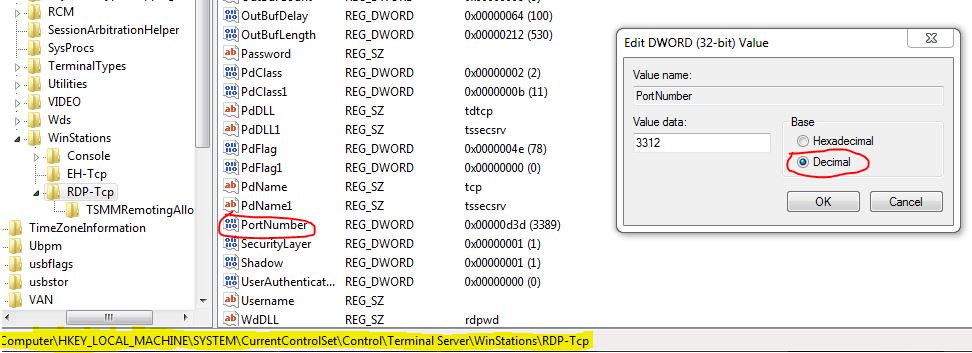
IMPORTANTE: Asegúrese de que el acceso remoto a su servidor a través del nuevo puerto esté autorizado en su firewall de Windows antes de ejecutar el siguiente paso.
- 6., Salga del editor del registro
- 7. Reinicie su servidor
después del reinicio, especifique el número de puerto de Escritorio remoto. Obtenga más información sobre nuestro alojamiento VPS de Windows aquí.